Ejecuta tus tareas de forma más eficiente y olvídate de los procesos manuales
Ejecuta tus tareas de forma más eficiente y olvídate de los procesos manuales que quitan tiempo y energía. Con una simple automatización, puedes configurar un flujo que detecte una palabra clave específica en un chat grupal o canal de Microsoft Teams, y automáticamente subir los archivos a SharePoint, organizándolos en la carpeta correcta. Así de simple.
Cuando ejecutas este tipo de soluciones, todo cambia para mejor. Los documentos se guardan solos, siempre ordenados y disponibles cuando los necesites. Este flujo no solo te ayuda a mantener tus proyectos en orden, sino que también mejora tu colaboración en equipo. Si trabajas con equipos grandes o remotos, esto es una solución ideal: todos tendrán acceso rápido y fácil a los archivos desde un único lugar centralizado.
¿Te imaginas todo lo que puedes lograr cuando dejas de preocuparte por tareas repetitivas? Al ejecutar esta automatización, eliminas procesos manuales y te liberas para enfocarte en actividades estratégicas y creativas que realmente importan. Además, trabajarás más rápido, con menos errores y con una productividad que seguramente notarás desde el primer momento.
¿Lo mejor? No necesitas ser un experto para ejecutar esta solución en tu entorno de trabajo. Con herramientas simples como Power Automate, puedes llevar a cabo esta automatización de manera fácil y eficiente. Así que, ¿qué esperas para ejecutarlo y simplificar tu vida laboral? Da el paso y experimenta cómo la tecnología puede transformar tu día a día. ¡Ejecuta la automatización y alcanza un nuevo nivel de productividad!
Flujo adjunto de archivos enviados en un chat de Teams a Sharepoint
Tabla de contenidos
- Detección Automática de Palabras Clave, utilizando el desencadenador “When a keyword is mentioned in Teams”
- Revisión de mensajes en el chat a través de la acción For Each
- Extracción de Detalles del Mensaje a través de la acción Get message details
- Identificación del Nombre del Archivo Adjunto, mediante la acción Compose
- Acceso al contenido del archivo por medio del trigger ‘Get file content using path’
- Obtención de metadatos del archivo mediante Get file metadata using path
- Carga del archivo en SharePoint usando Create file in SharePoint.
Ejecuta la detección automática de Palabras Clave, utilizando el desencadenador “When a keyword is mentioned in Teams”
El flujo comienza cuando se menciona una palabra clave específica en un chat grupal o canal de Microsoft Teams. Este es el punto de activación que garantiza que el proceso se inicie solo cuando es necesario. Utilizando un desencadenador configurado en Power Automate, se monitorizan todas las conversaciones en Teams en busca de palabras clave predefinidas como «Cargar Informe» o «Archivo Relevante». Este paso permite automatizar el inicio del flujo al identificar mensajes relevantes sin intervención manual, asegurando que el proceso sea eficiente desde el comienzo.
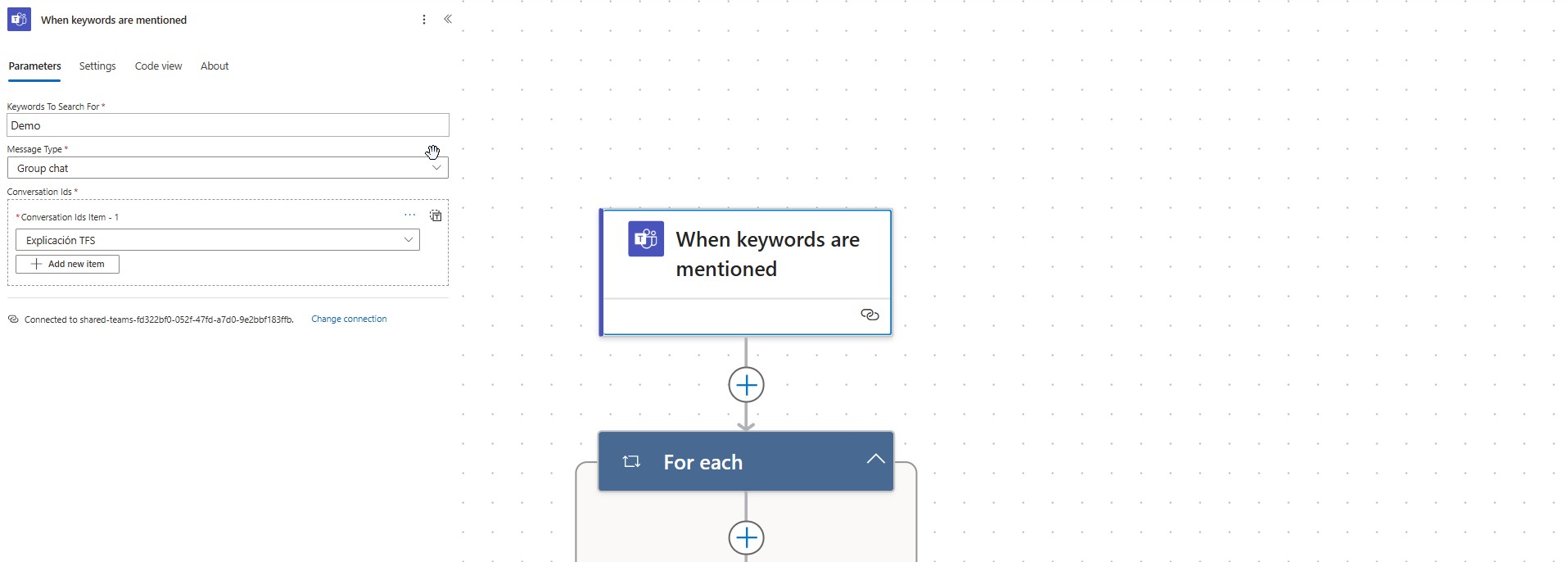
Ejecuta la revisión de mensajes en el chat a través de la acción ‘For Each’
Una vez que se detecta la palabra clave, el flujo entra en un bucle que analiza cada mensaje en el chat o canal. Este paso es crucial para revisar todos los mensajes en busca de aquellos que contengan archivos adjuntos asociados con la palabra clave mencionada. Gracias a esta iteración, el flujo garantiza que no se pierda ningún archivo que deba procesarse, especialmente en chats con múltiples contribuciones. Este enfoque asegura que cada archivo relevante se incluya en el procesamiento automatizado.
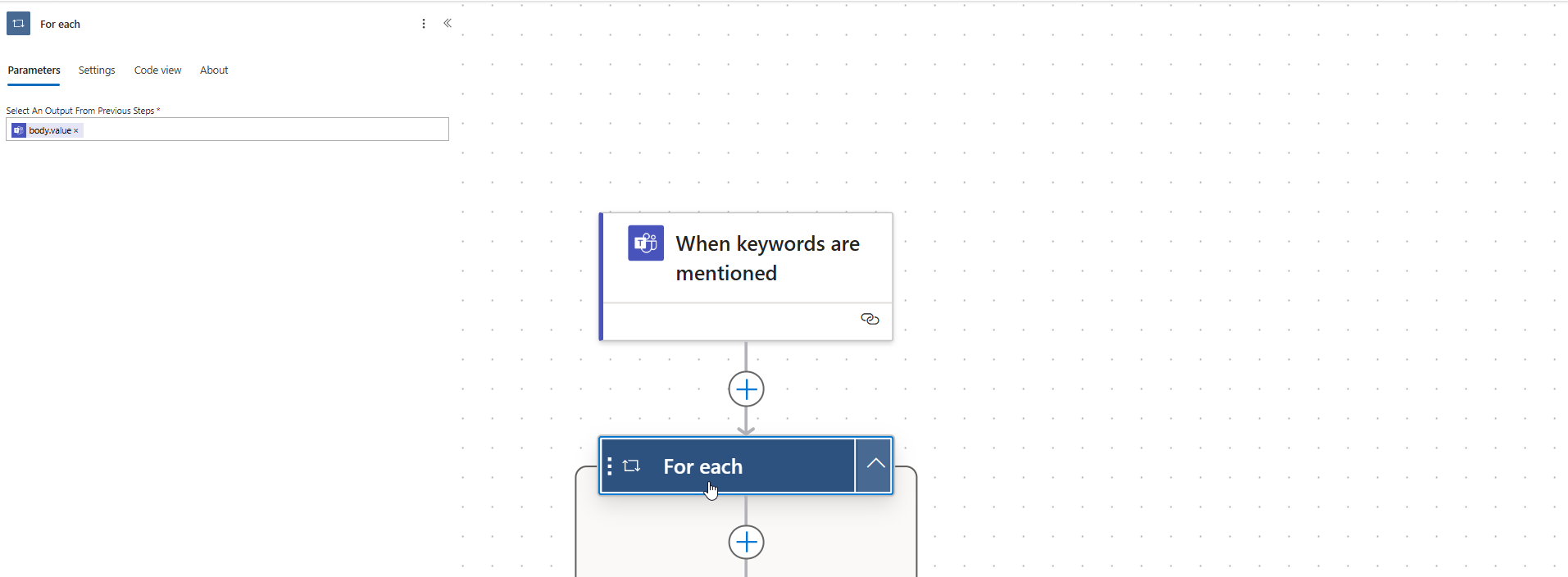
Ejecuta la extracción de detalles del mensaje a través de la acción ‘Get message details’
Luego, el flujo extrae información detallada del mensaje en el que se detectó la palabra clave. Utilizando la acción «Get message details», se recopilan datos como el ID del mensaje, el nombre del remitente, la fecha de envío y si el mensaje proviene de un chat grupal o un canal. Esto permite identificar con precisión el mensaje original y asociarlo con el archivo que será cargado a SharePoint. Este paso asegura una trazabilidad completa y prepara el flujo para procesar los archivos adjuntos.
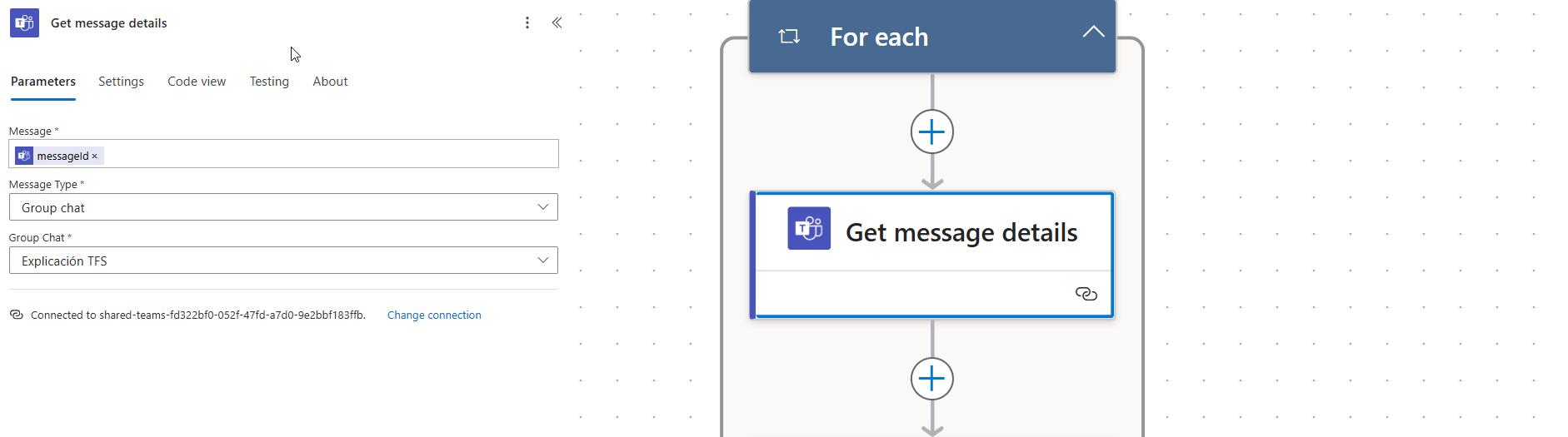
Ejecuta Identificación del nombre del archivo adjunto, mediante la acción ‘Compose’
A continuación, el flujo utiliza la acción «Compose» para determinar el nombre del archivo adjunto del mensaje detectado. Esto se logra mediante una expresión automatizada que extrae directamente el nombre del archivo desde los detalles del mensaje. Este paso es esencial porque permite identificar claramente el archivo que se procesará en los siguientes pasos. Por ejemplo, si el archivo adjunto es «Reporte_Ventas.pdf», el flujo extraerá este nombre para preparar la ruta y el almacenamiento del archivo en SharePoint. Esta automatización elimina errores asociados con la selección manual de archivos.
- Función:
body(‘Get_message_details’)?[‘attachments’][0][‘name’]
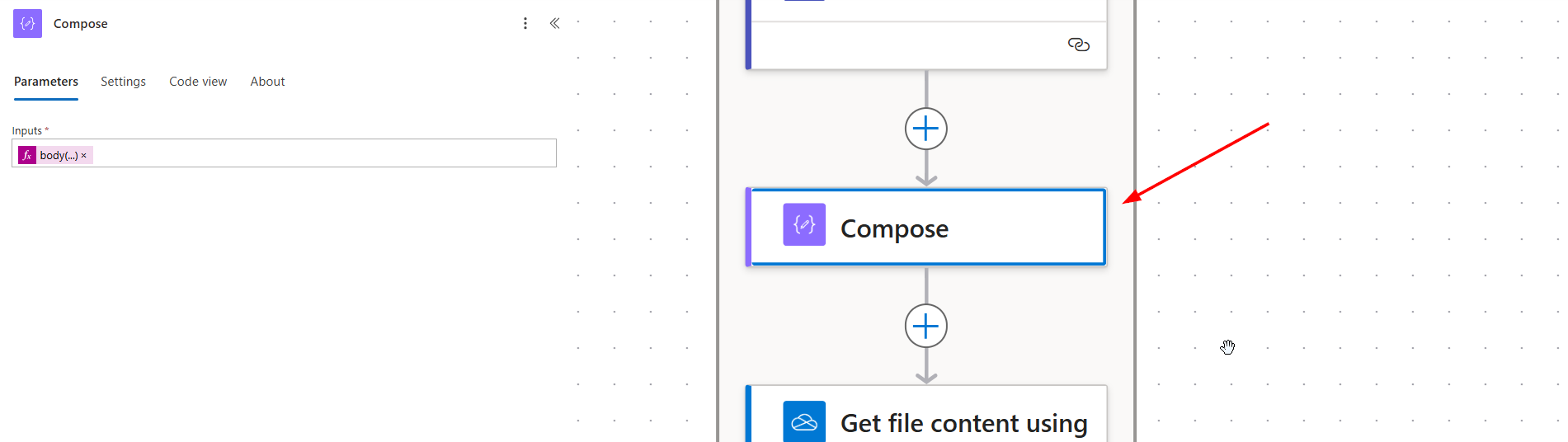
Ejecuta el acceso al Contenido del Archivo por medio del trigger ‘Get file content using path‘
Con el nombre del archivo identificado, el flujo utiliza la ruta del archivo para acceder a su contenido. Usando la acción «Get file content using path», se descarga automáticamente el contenido del archivo adjunto desde Teams. Esto asegura que el archivo esté disponible para ser cargado en SharePoint sin necesidad de intervención manual. Si la ruta especificada no es válida o el archivo no existe, el flujo puede generar una notificación para que los usuarios tomen las acciones correctivas necesarias.
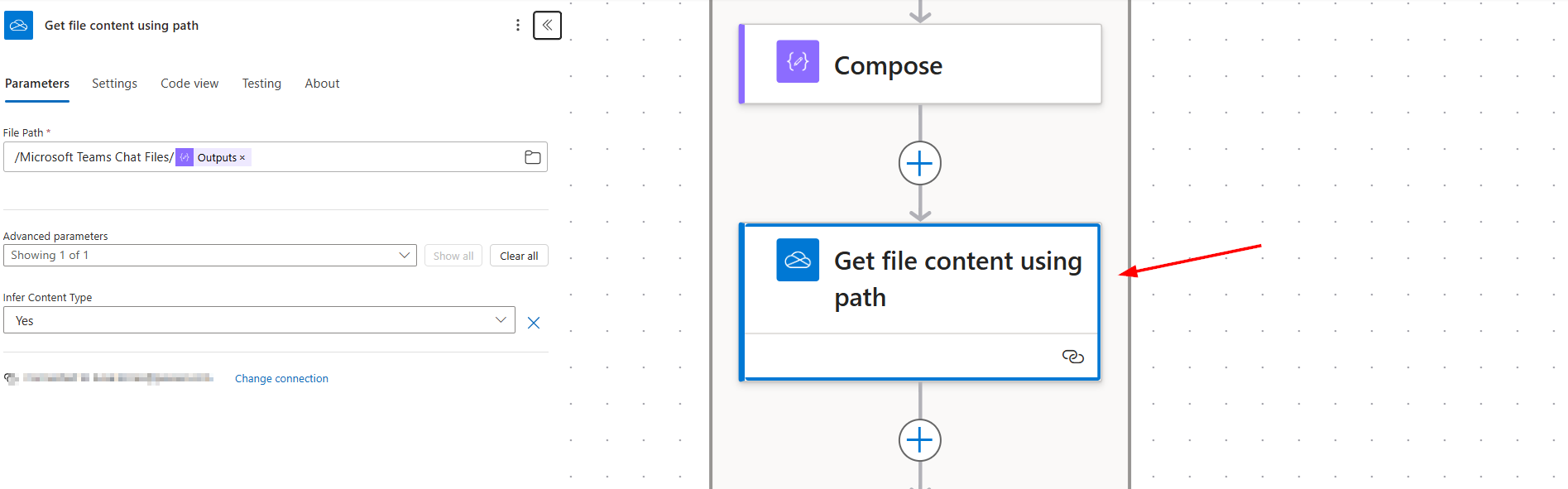
Ejecuta la obtención de Metadatos del Archivo mediante Get file metadata using path
Posteriormente, el flujo recopila metadatos del archivo mediante la misma ruta utilizada para obtener el contenido. Los metadatos incluyen información importante como el tamaño del archivo, el tipo de documento, la fecha de creación y otros datos relevantes. Este paso no solo organiza el archivo de manera más eficiente, sino que también permite categorizarlo automáticamente al cargarlo en SharePoint. Por ejemplo, archivos grandes o específicos pueden asignarse a carpetas específicas basadas en sus características.
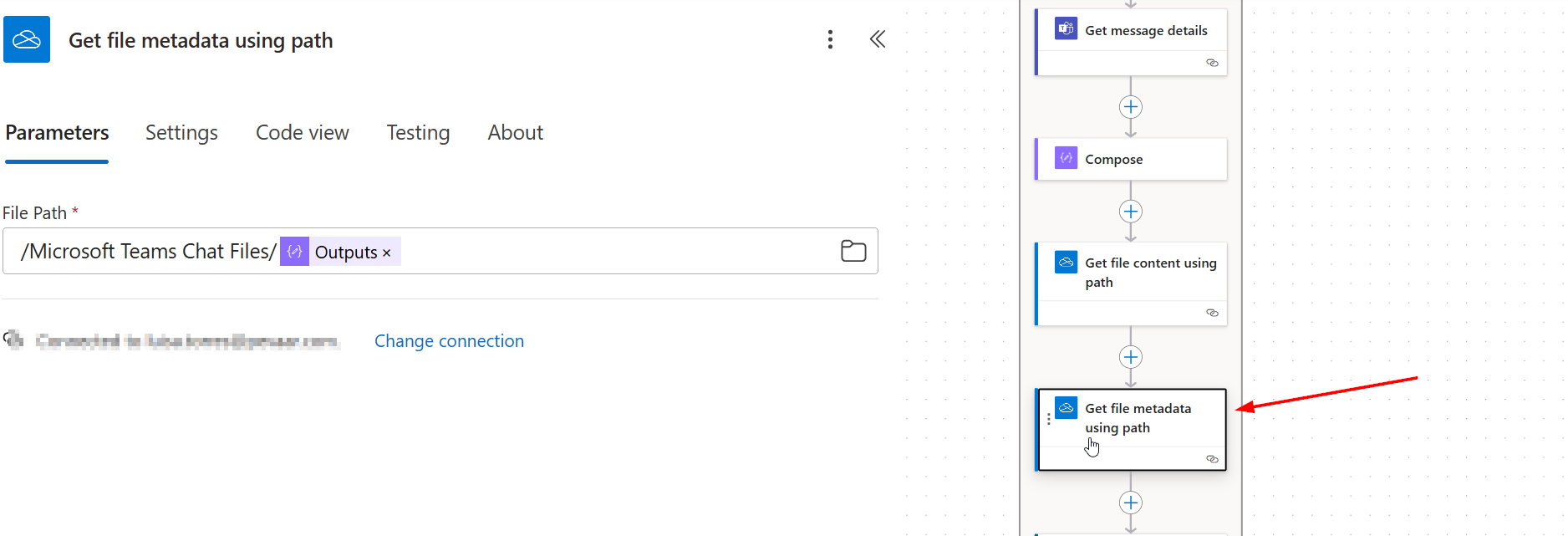
Carga del Archivo en SharePoint usando Create file in SharePoint
Finalmente, el flujo completa su objetivo al cargar el archivo en una carpeta específica de SharePoint. Utilizando la acción «Create File», el archivo es transferido a un repositorio predeterminado que puede configurarse según la palabra clave detectada, el remitente del mensaje o el tipo de archivo. Por ejemplo, un archivo relacionado con «Informe Mensual» puede ser almacenado automáticamente en una carpeta como «/Documentos/Informes/2024». Este paso asegura que los archivos estén organizados, sean fácilmente accesibles y cumplan con las necesidades de colaboración del equipo.
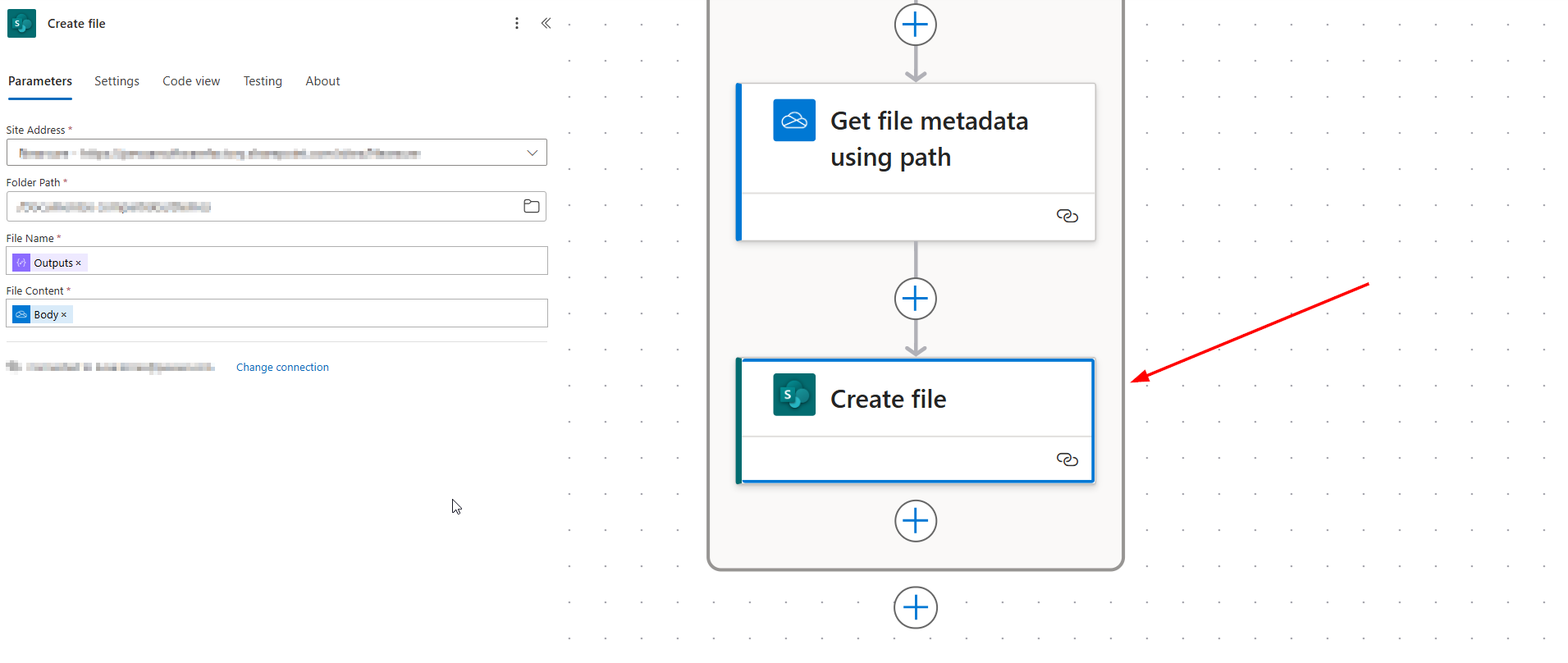
Este flujo automatizado asegura que tus documentos siempre estén organizados, accesibles y bien gestionados, dejando más tiempo para ejecutar actividades estratégicas que realmente importan.
Si tienes dudas sobre cómo se ejecuta este flujo o necesitas personalizarlo para las necesidades específicas de tu equipo, no dudes en contactarnos. En Pevaar, no solo te ayudamos a configurar y ejecutar flujos automatizados como este, sino que también diseñamos soluciones a la medida para optimizar cualquier proceso que desees automatizar.
¿Quieres llevar la productividad de tu equipo al siguiente nivel? Escríbenos y juntos diseñaremos la solución perfecta para tus necesidades. En Pevaar, estamos comprometidos con transformar la forma en que trabajas.



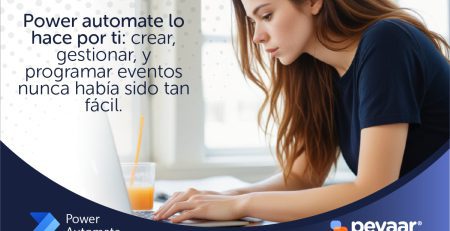

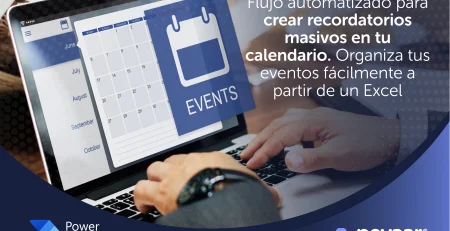

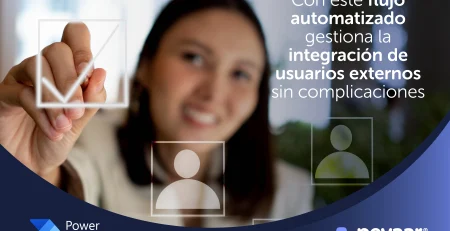
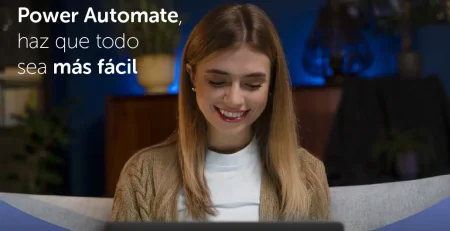


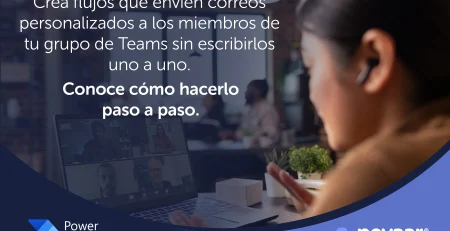
Deja una respuesta